유튜브 꿀팁 다른 글 더보기 ↓ ↓ ↓ ↓ ↓
유튜브 다크모드(검은색 배경) 설정 방법
목차 유튜브 다크모드란? 핸드폰 유튜브 앱에서 다크모드(검은색 배경) 설정하는 방법 컴퓨터(PC)에서 유튜브 다크모드(검은색 배경) 설정하는 방법 ------------------------------------------------------------
virturlity.tistory.com
유튜브 들쭉날쭉 화질 고정하는 방법
요즘에 남녀노소를 가리지 않고 유튜브가 TV를 대체하고 있습니다. 특히 코로나 이후에 어르신들이 유튜브를 통해서 세상 소식을 많이 접하고 있는 것 같습니다. 유튜브를 볼 때 새로운 동영상
virturlity.tistory.com
[유튜브 프리미엄] 자동결제 해지 및 환불받는 방법
목차 유튜브 프리미엄 자동 결제 해지하는 방법 유튜브 프리미엄 결제 금액 환불받는 방법 ------------------------------------------------------------------------------------------------------------------------------------
virturlity.tistory.com
------------------------------------------------------------------------------------------------------------------------------------
------------------------------------------------------------------------------------------------------------------------------------
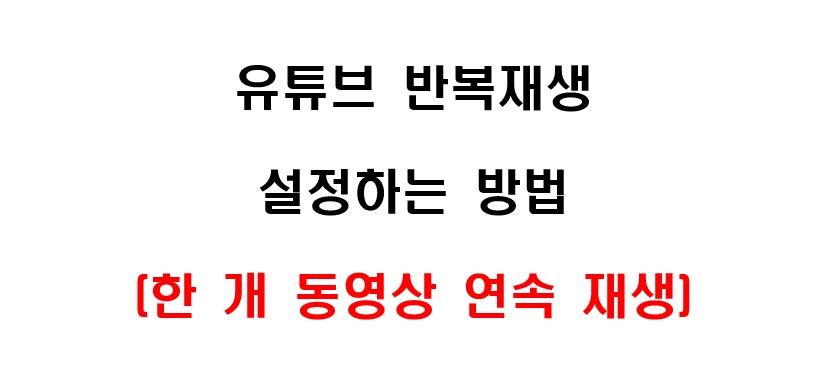
유튜브에서 동영상을 시청하다 보면 한 개의 동영상을 계속해서 반복 시청하고 싶은 경우가 꽤 있습니다.
계속 듣고 싶은 노래가 나오는 동영상이 끝날 때마다 재생 버튼을 눌러 다시 듣기가 귀찮은 경우가 가장 대표적일 것입니다. 저 같은 경우에는 밤에 잠들기 전 유튜브로 ASMR을 자주 듣는 편인데 마음에 드는 영상의 길이가 짧은 경우 잠들기 전 동영상이 끝나버리기 때문에 잠들 때까지 ASMR가 끊기지 않고 들을 수 있게 연속 재생(반복 재생)을 꼭 설정하는 편입니다.
그래서 이 포스팅 아래에서는 유튜브에서 간단하게 한 개의 동영상을 연속 재생/반복 재생 설정하는 방법에 대해서 알아보도록 하겠습니다.
------------------------------------------------------------------------------------------------------------------------------------
------------------------------------------------------------------------------------------------------------------------------------
모바일 유튜브 앱 기준입니다. PC 유튜브 홈페이지 역시 화면 크기만 다르지 기본적인 방법은 동일하니 참고하시기 바랍니다. 아래와 같이 연속 재생을 원하는 동영상 화면을 누르면 다양한 메뉴가 영상 위에 뜹니다. 우측 상단의 설정 아이콘을 선택합니다. 아래에 뜨는 설정 메뉴 중 [동영상 연속 재생] 옆에 [사용 안함]을 선택합니다.
모바일 유튜브 앱 다운로드 바로가기 → → →
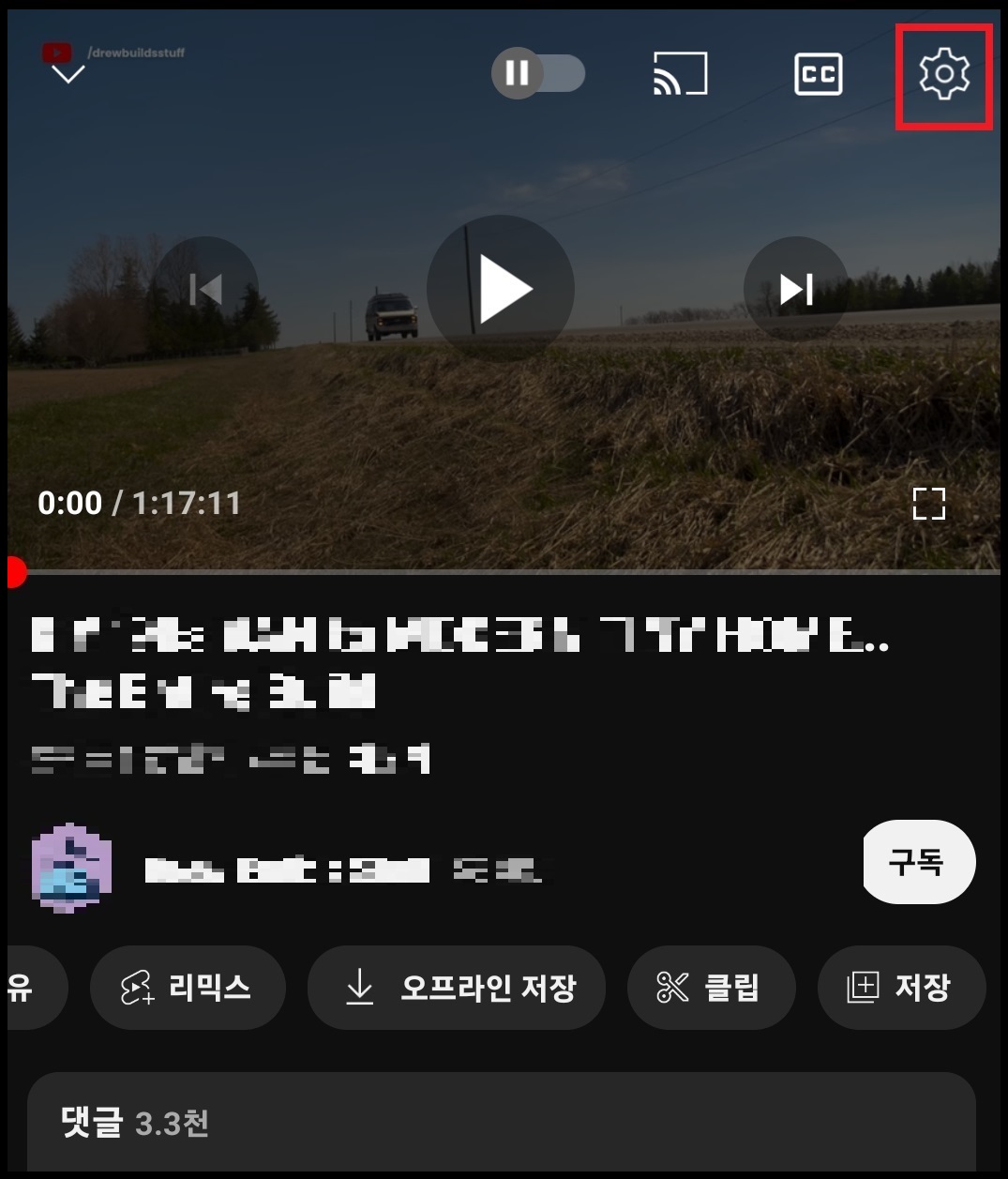
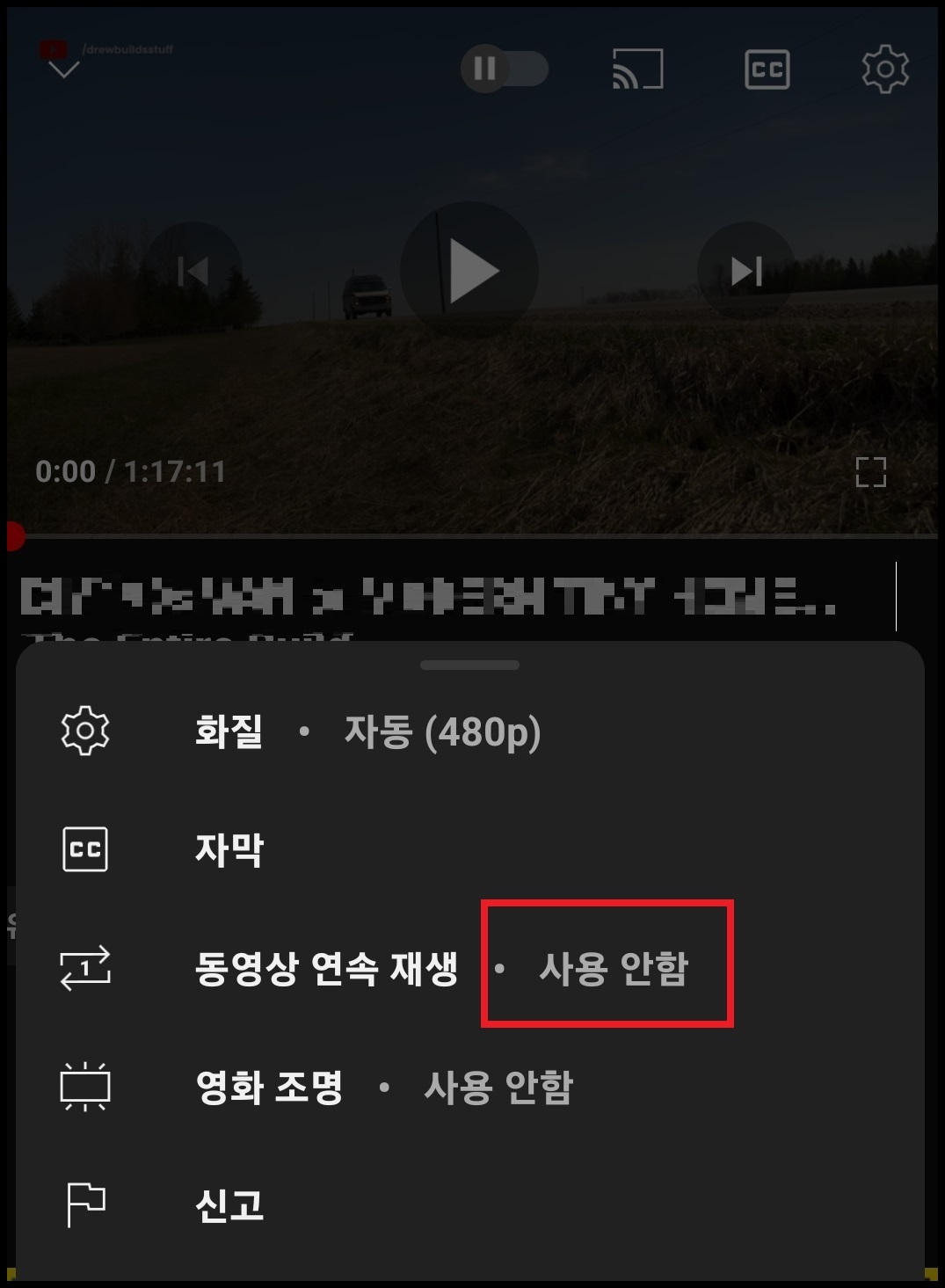
------------------------------------------------------------------------------------------------------------------------------------
다시 설정 아이콘을 눌러 설정 메뉴를 띄우면 [동영상 연속 재생] 옆에 [사용]이라고 바뀌어 있은 것을 확인할 수 있습니다. 간단하게 동영상 연속 재생 설정이 완료되었습니다. 위의 절차를 똑같이 반복해서 [동영상 연속 재생] 옆의 문구를 다시 [사용 안함]으로 바꿔주시면 동영상 연속 재생 설정을 해체할 수 있습니다.
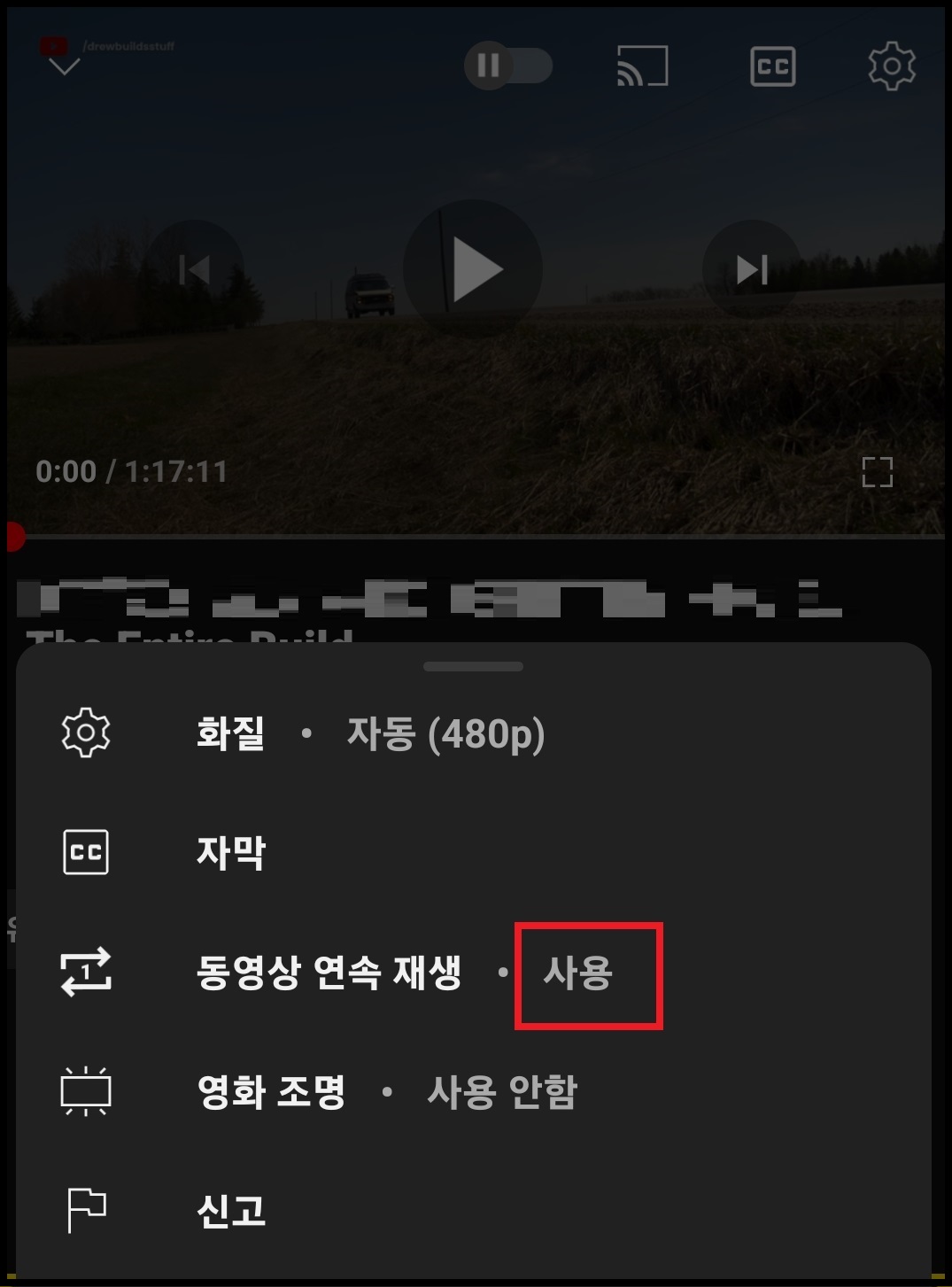
'분류 전 글들' 카테고리의 다른 글
| 유튜브 동영상 재생목록 만드는 방법 (0) | 2023.05.27 |
|---|---|
| [네이버] 내 자격증 한 번에 조회하기 (0) | 2023.05.27 |
| 입주 전 체크리스트 엑셀 파일 무료 다운로드 (0) | 2023.05.26 |
| 유튜브 구독, 알림/알람 끄기 설정 방법 (0) | 2023.05.25 |
| 2023 코스피 예상 배당수익률 TOP 8 (0) | 2023.05.25 |
댓글